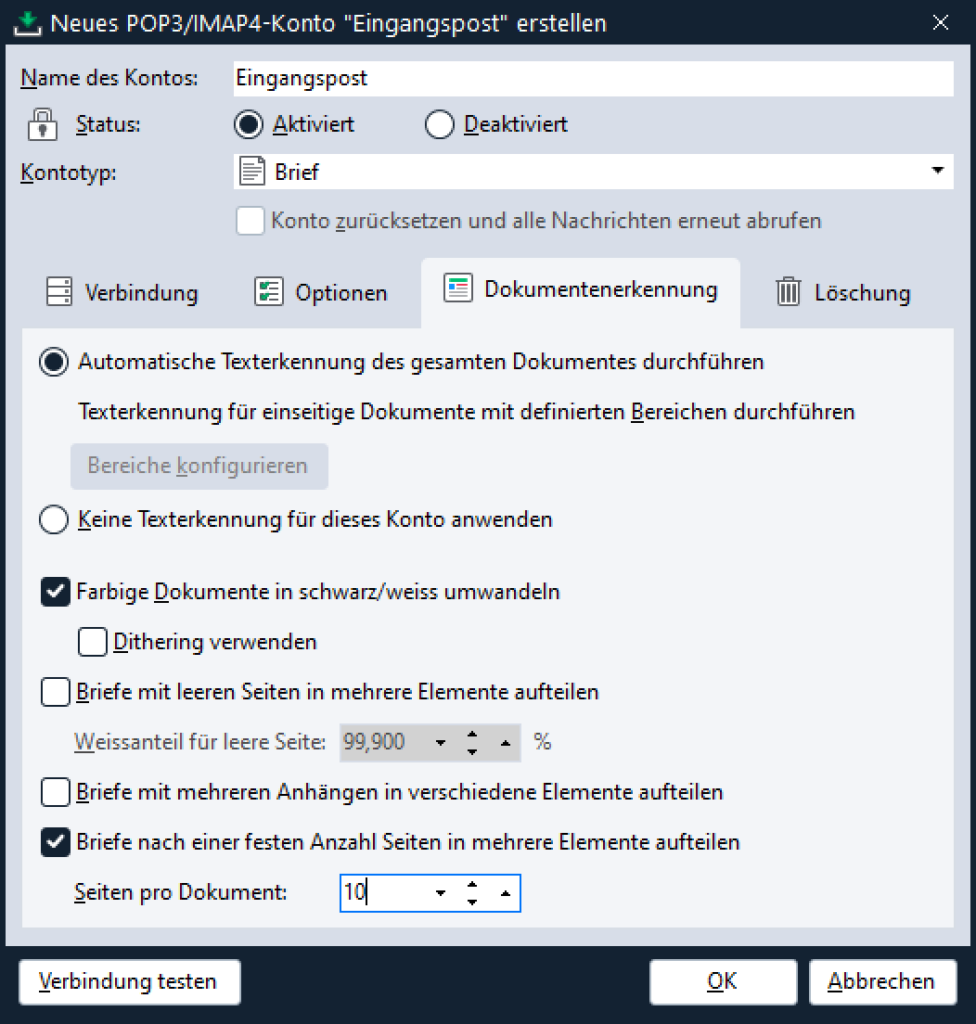So gelangen Dokumente in GREYHOUND
Viele Wege führen nach Rom, äh in GREYHOUND. In diesem Artikel ist beschrieben, auf welche unterschiedlichen Wege Dokumente in GREYHOUND gelangen können.
1. Papierdokumente in GREYHOUND befördern
Der „klassische Weg“: Dokumente liegen in Papierform vor und sollen digitalisiert und in GREYHOUND befördert werden:
- POP3
Der Scanner sendet die eingescannten Dokumente per Mail an ein Postfach, das in GREYHOUND per POP3-Konto abgerufen wird. Dies ist der altbewährte, bekannte Weg. - SMTP via mobile Access
Abruf via SMTP? Das mag auf den ersten Blick verwirren, da SMTP ja eigentlich für den Versand zuständig. Vorteile dieser Variante: Sie ist schnell, verschlüsselt und es gibt eine direkte Kommunikation zwischen Scanner und GREYHOUND ohne Umwege über den Mailserver. Der Absender ist in diesem Fall eine fiktive E-Mail-Adresse, z. B. letter@scanfront.local. Hintergrund: Das Keyword „letter“ ist in GREYHOUND in Verbindung mit dem mobilen Nachrichtenzugriff fest verdrahtet (neben „fax“ und weiteren). Ziel des Vorgehens auch hier: Ein offenes Briefelement in GREYHOUND DMS erzeugen. Nun kann man über den mobilen Nachrichtenzugriff in GREYHOUND DMS bei den POP3 Konten mit den Schaltflächen des Scanners „arbeiten“, z. B. Benutzername: Scanfront#Dokumenteneingang. Damit das Prinzip stringent funktioniert, müssen also diverse Schaltflächen im Scanner konfiguriert werden – aber die Arbeit lohnt sich. Damit die Verbindung verschlüsselt erfolgt, muss ein SSL-Zertifikat im Scanner hinterlegen werden.
Du richtest einen Canon ScanFront Dokumentenscanner ein? Dann findest Du hier eine detaillierte Anleitung.
2. Digitale, lokal gespeicherte Dokumente in GREYHOUND befördern
Liegen die Dokumente in digitaler Form lokal auf dem Rechner und sollen in GREYHOUND befördert werden? Dann kann man Files ganz einach per Drap & Drop auf den Client ziehen und so eingehende Briefelemente erzeugen, die im Dokumenteneingang landen.
3. Dokumente wurden als E-Mail-Anhänge empfangen
Dokumente, die per E-Mail als Anhang empfangen und bereits in GREYHOUND liegen, lassen sich auch ganz bequem in den Dokumenteneingang befördern: Einfach einen Rechtsklick auf den Anhang machen und “Als Briefelement speichern” wählen.
4. Dokumente per App in GREYHOUND befördern
Dokumente, die einem vorliegen, können auch ganz bequem und schnell über die GREYHOUND DMS App abfotografiert und so in GREYHOUND befördert werden. Mehr dazu hier.